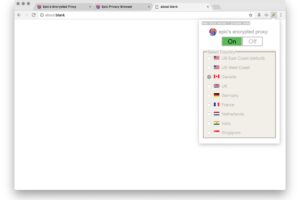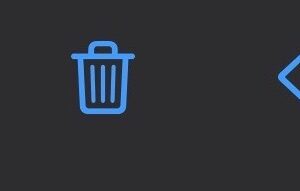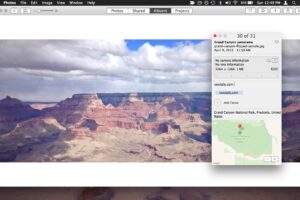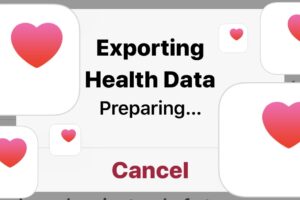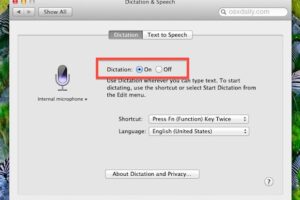Comment bloquer une adresse électronique d'expéditeur sur l'iPhone et l'iPad
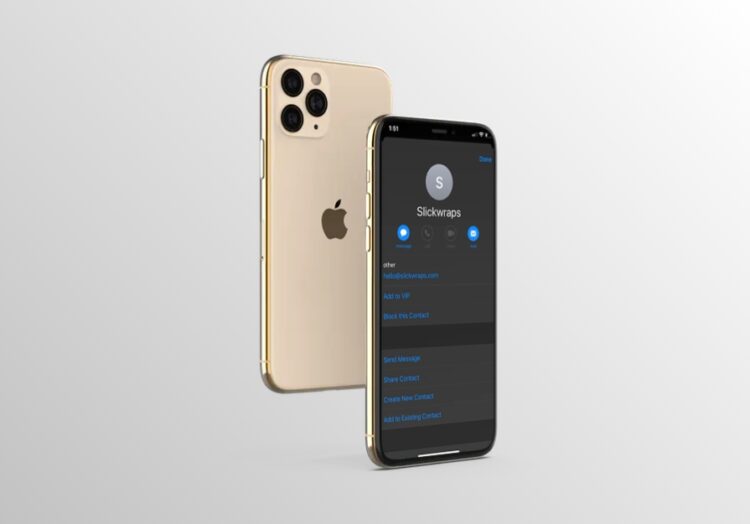
Vous souhaitez bloquer l'adresse électronique d'un expéditeur afin que vous ne voyiez plus ses messages dans votre boîte de réception ? Eh bien, si vous utilisez l'application Stock Mail pour accéder à vos courriels et les organiser sur votre iPhone ou iPad, vous serez heureux d'apprendre qu'il s'agit d'une procédure assez simple et directe.
L'application Mail, préinstallée sur tous les appareils iOS, est largement préférée par les utilisateurs d'iPhone pour se tenir au courant de leurs courriels, que ce soit pour le travail ou pour un usage personnel. Cela est principalement dû au fait que vous pouvez utiliser plusieurs comptes de différents fournisseurs de services de courrier électronique avec l'application Mail standard. Si vous recevez des courriels de spam, des publicités et d'autres courriels ennuyeux de la part d'escrocs, vous pouvez bloquer l'expéditeur pour vous assurer que les courriels qu'il vous envoie sont automatiquement déplacés dans le dossier spam.
Lisez ce qui suit pour savoir comment bloquer l'adresse électronique d'un expéditeur sur l'iPhone et l'iPad.
Comment bloquer une adresse électronique d'expéditeur sur l'iPhone et l'iPad
Avant de bloquer un expéditeur dans l'application Mail, vous devez vous assurer que la fonction de blocage est activée, puis choisir l'option que vous préférez si vous recevez un courriel d'un expéditeur bloqué. Il vous suffit donc de suivre les étapes ci-dessous pour configurer cette fonction et bloquer l'adresse électronique d'un expéditeur dans l'application Mail.
-
Ouvrez "Settings" depuis l'écran d'accueil de votre iPhone ou iPad. Faites défiler vers le bas et appuyez sur "Mail".
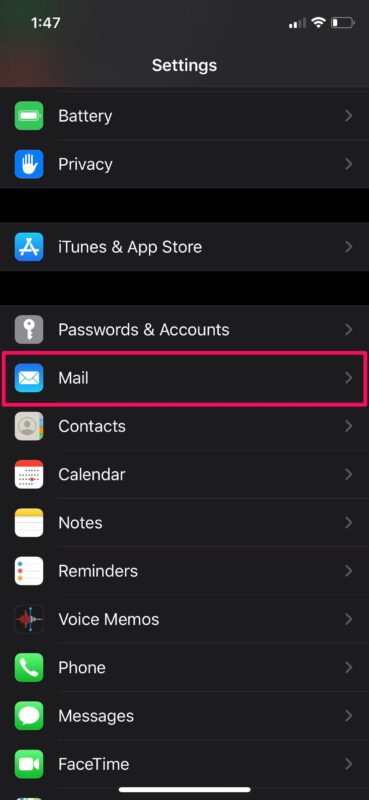
-
Maintenant, faites défiler vers le bas et touchez "Options d'expéditeur bloqué" comme indiqué dans la capture d'écran ci-dessous.
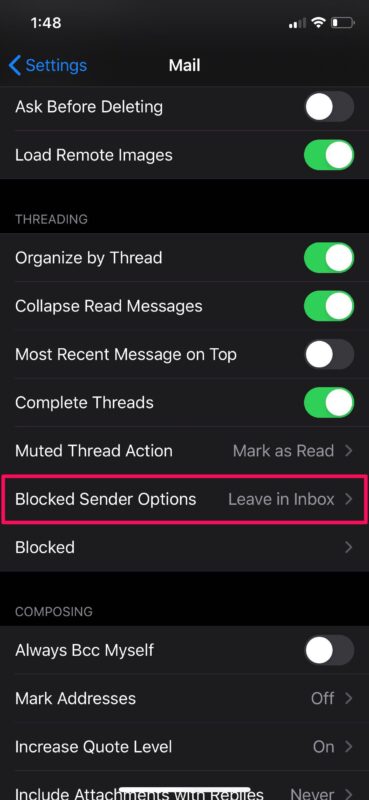
-
Ici, assurez-vous que le basculement de l'option "Mark Blocked Sender" est activé. Vous pouvez soit choisir de déplacer automatiquement les courriels de l'expéditeur bloqué vers le dossier de la corbeille dans Mail, soit simplement les laisser dans votre boîte de réception. Comme la plupart des gens préfèrent déplacer ces courriels vers la corbeille, nous avons choisi "Déplacer vers la corbeille".
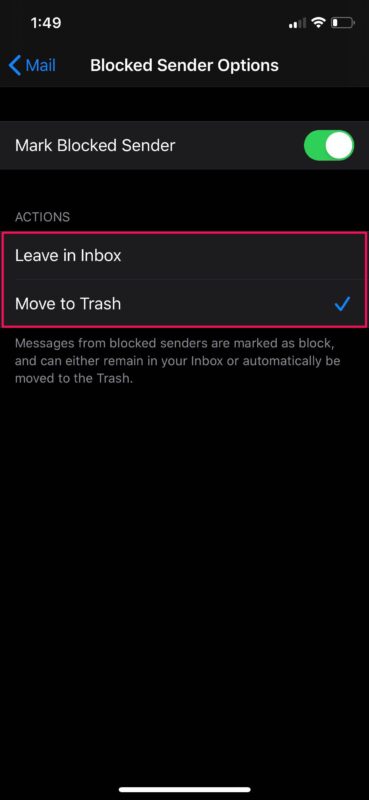
-
Maintenant, ouvrez l'application Stock Mail et rendez-vous dans la boîte de réception. Sélectionnez tout courrier électronique que vous avez reçu de l'expéditeur que vous souhaitez bloquer.
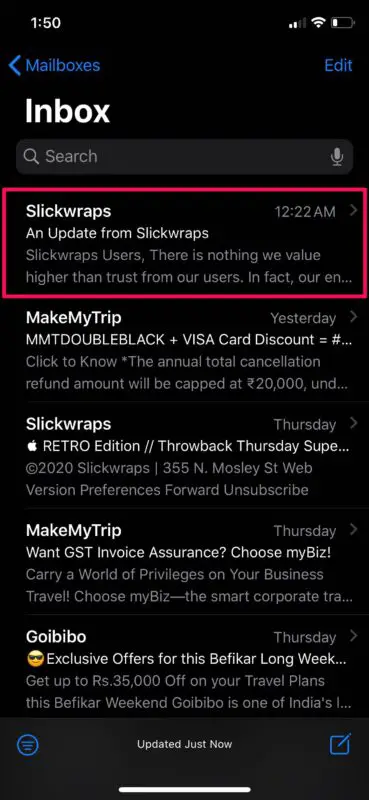
-
Ici, tapez le nom de l'expéditeur comme indiqué ci-dessous. Vous obtiendrez ainsi plus de détails. Une fois de plus, appuyez sur le nom de l'expéditeur.
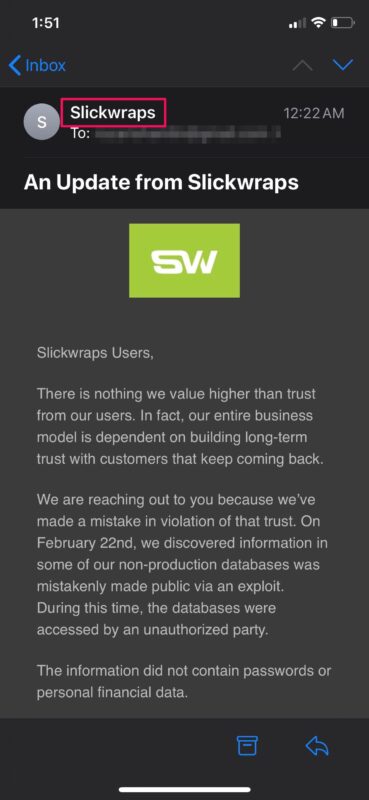
-
Maintenant, il suffit de choisir "Bloquer ce contact". Vous serez invité à confirmer votre action.
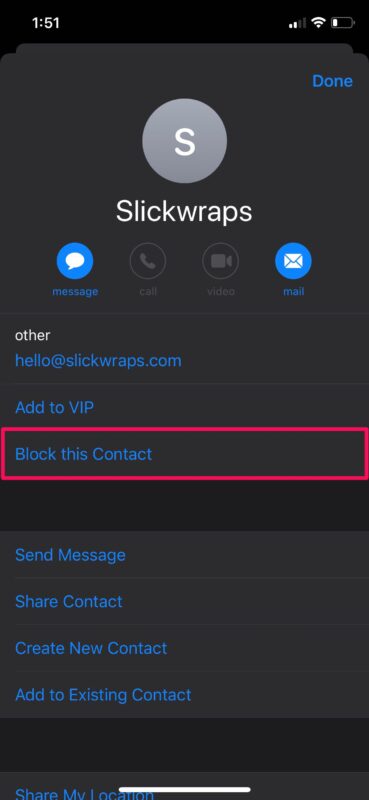
Voici à peu près toutes les étapes que vous devez suivre pour bloquer l'adresse électronique d'un expéditeur sur l'iPhone et l'iPad.
Désormais, lorsque vous recevrez des courriels de l'expéditeur bloqué, ils seront automatiquement déplacés dans le dossier "Corbeille" de l'application Mail.
Cette procédure est particulièrement utile lorsque vous recevez des messages publicitaires et autres courriers électroniques indésirables. Le blocage s'avérerait également être la méthode à suivre si votre filtre antispam ne fonctionne pas comme prévu.
Si vous ne souhaitez pas trop bloquer les expéditeurs, vous pouvez simplement déplacer les courriels inutiles dans le dossier "Courrier indésirable" de l'application Mail et marquer les courriels comme étant du spam sur l'iPhone ou l'iPad également. Cette action permet essentiellement de marquer ces e-mails comme spam et tous les futurs e-mails que vous recevrez des expéditeurs de ces e-mails seront automatiquement déplacés dans le dossier "Courrier indésirable".
Tout le monde n'utilise pas l'application Mail par défaut qui sort de la boîte avec leur appareil iOS. Si vous faites partie de ces personnes qui s'en tiennent aux applications officielles des services de messagerie populaires comme Gmail, Yahoo, Outlook et autres, vous devriez quand même pouvoir trouver une option pour bloquer directement l'adresse de l'expéditeur tout en consultant son courrier électronique.
Cela concerne évidemment le courrier électronique, mais n'oubliez pas que vous pouvez également bloquer les appels et les contacts sur l'iPhone et les messages.
Avez-vous réussi à empêcher les spammeurs de vous envoyer des courriels indésirables ? Que pensez-vous de la façon dont l'application Mail d'Apple gère les contacts électroniques bloqués ? Faites-nous part de vos réflexions et de vos opinions dans la section "Commentaires" ci-dessous.